
Many people now use Bluetooth headsets to listen to music, but some users don’t know how to connect Bluetooth headsets to computers. This article will talk about how to connect Bluetooth headsets to Windows 10 computers.
1. First, right-click the "Start" icon in the lower left corner of the computer, and then click "Settings" in the pop-up menu option to open Windows settings.
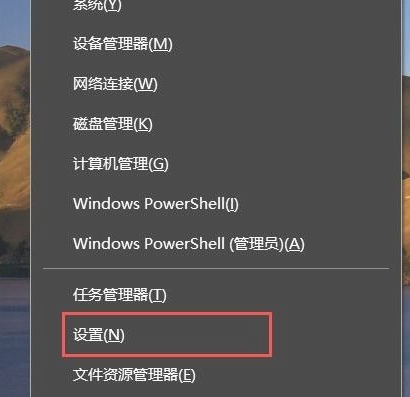
#2. After entering Windows settings, click "Devices".
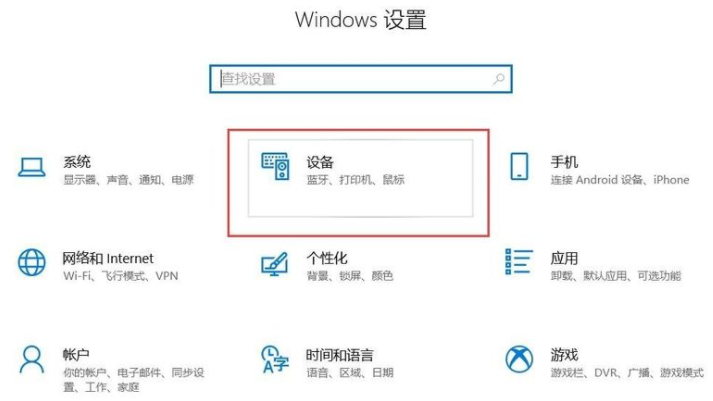
#3. After entering "Devices", you can see the Bluetooth switch. If it is off, click it to turn on the Bluetooth function.
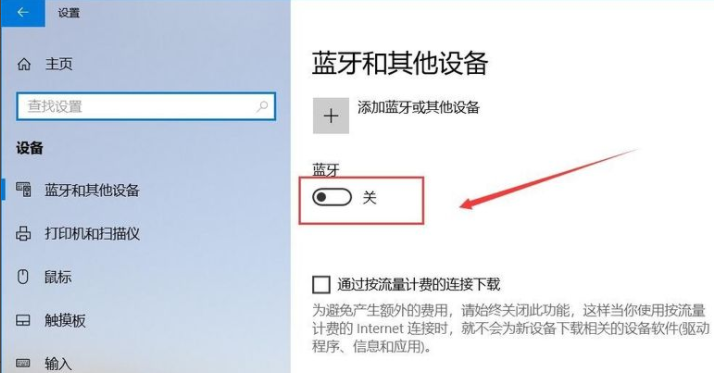
4. Turn on the computer's Bluetooth and then take out the Bluetooth headset. Press and hold the power button until the indicator light flashes quickly and there is a sound in the headset to prompt you to enter pairing mode, then release it. , be careful not to place it too far away from the computer.

#5. Go back to the computer and click "Add Bluetooth or other devices" above the picture.
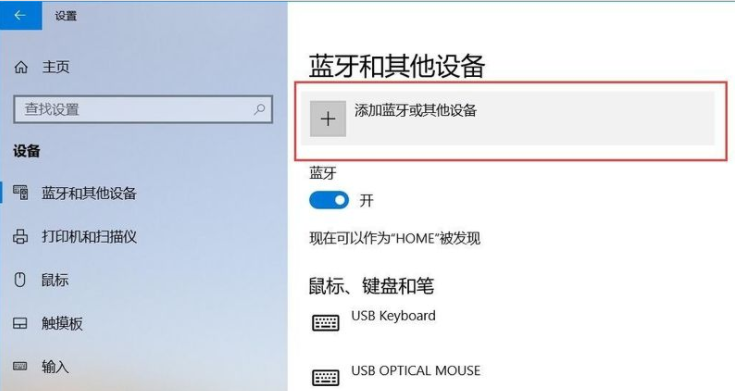
#6. Click "Bluetooth" under the pop-up "Add Device".
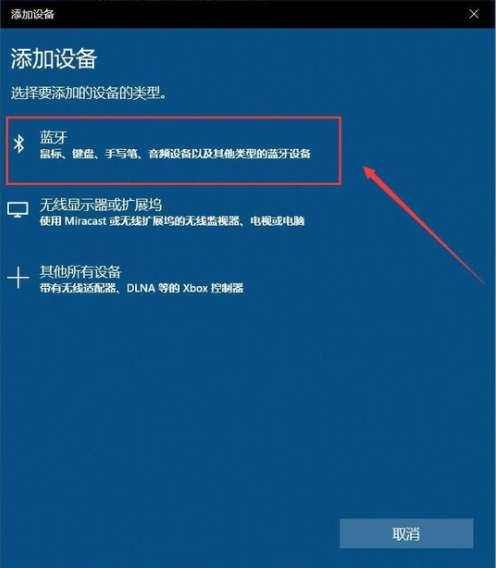
#7. Click on the Bluetooth headset directly after seeing it. After clicking, it will prompt that it is connecting. At this time, there is no need to operate and just wait for a few seconds.
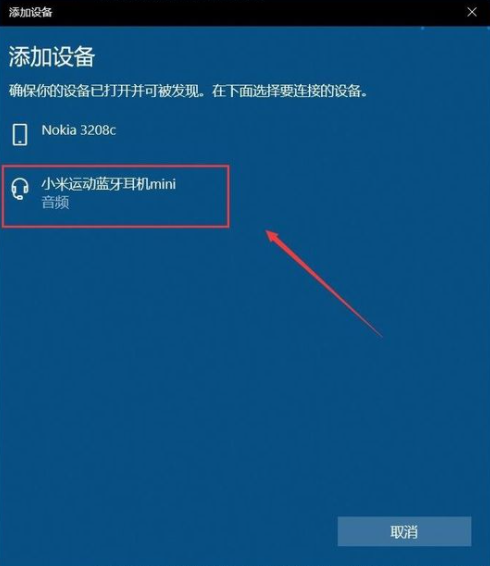
#8. After the Bluetooth headset prompts "Voice and music device connected", click Done below.
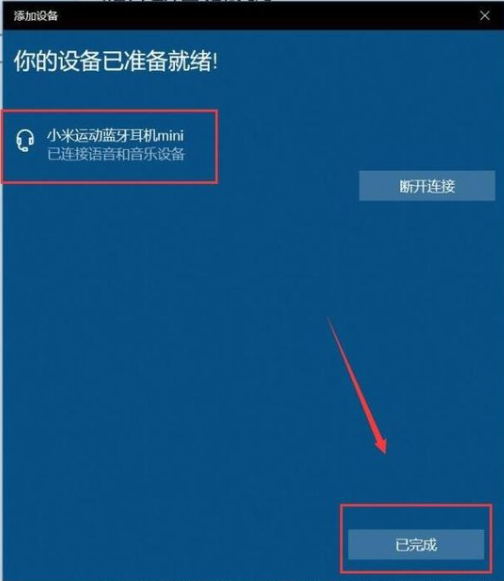
The above is the detailed process of connecting a Bluetooth headset to a win10 computer. I hope this article will be helpful to everyone.
The above is the detailed content of How to connect Bluetooth headset to computer win10 system. For more information, please follow other related articles on the PHP Chinese website!
 Computer is infected and cannot be turned on
Computer is infected and cannot be turned on
 How to prevent the computer from automatically installing software
How to prevent the computer from automatically installing software
 Summary of commonly used computer shortcut keys
Summary of commonly used computer shortcut keys
 Computer freeze screen stuck
Computer freeze screen stuck
 How to measure internet speed on computer
How to measure internet speed on computer
 How to set the computer to automatically connect to WiFi
How to set the computer to automatically connect to WiFi
 Computer 404 error page
Computer 404 error page
 How to set up computer virtual memory
How to set up computer virtual memory




